Microsofti korrektor töötab dokumendi analüüsimiseks Wordi veebirakendus ja pakub soovitusi õigekirja-, grammatika- ja stiiliprobleemide kohta. Kui olete sisse logitud omaMicrosoft 365 kontoga, pakub korrektor soovitusi täpsustuste kohta, nt lausete kompaktsemaks muutmine, lihtsamate sõnade valimine või ametlikuma stiiliga kirjutamine.
Lisateavet leiate teemast Microsoft 365 abil korrektorilt täiendava teabe hankimine.
The Editor panel
Redaktori suvandite paneeli avamiseks valige lindi menüüs Avaleht ikoon Korrektor.
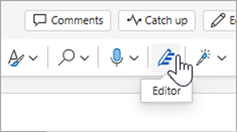
Kuvataval paneelil Korrektor saate määrata, mida korrektor peaks jälgima. Valige parandus- või täpsustustüüp (nt Grammatika, Clarity) ja kasutage soovituste loendis liikumiseks soovituste kaardil olevaid nooli.
Reasisesed soovitused
Korrektor tõstab tuvastatud probleemid esile. Neid esinemiskordi näitab ka avatud redaktori paan.
Probleemi lahendamise soovituste kuvamiseks saate klõpsata esiletõstetud sõna(sid). Klõpsake mõnda neist rakendamiseks või valige Ignoreeri , kui soovite, et tekst jääks kirjutatuks. Probleemi täpsemaks selgitamiseks võite klõpsata ka lambipirni ikooni. Muude saadaolevate toimingute vaatamiseks valige kolmekohaline ikoon.
Lisamärkmeid:
-
Kui muudate ignoreeritud probleemi osas meelt, saate dokumendi sulgeda ja uuesti avada ning naasta redaktorisse. See leiab probleemi jälle üles.
-
Oma kordumatu sõna saate kohandatud sõnastikku lisada mis tahes Office'i programmis. See muudab sõna kõigis Office'i programmides õigekirjakontrolli jaoks kättesaadavaks.
Korrektor töötab ka siis, kui selle paneel on suletud
Korrektor töötab alati taustal. Nii et isegi kui paan on suletud, võidakse õigekirja-, grammatika- ja stiiliprobleemide korral siiski kuvada punane ja sinine allakriipsutus.
-
Klõpsake vasakus servas allakriipsutatud teksti, et näha asendussoovitusi, mida saate juurutamiseks valida.
-
Muude suvandite jaoks kolme punktiga menüü avamine (nt Ignoreeri, Kuva sünonüümid, Lisa sõnastikku).
Märkus.: Rakenduses Wordi veebirakendus saate kohandada korrektori sätete eelistusi. Avage menüü Läbivaatus > korrektor > Sätted. Need sätted kehtivad ainult siis, kui korrektorpaneel on suletud.
Mitme keele sissemöllimine
Teie dokument võib olla kirjutatud mitmes keeles või soovite võib-olla kasutada mõnda muud keelt, et korrektor seda kontrollida.
Mõnes muus keeles teksti kontrollimiseks valige tekst, valige Läbivaatus > Korrektor > Määra õigekeelsuskontrolli keel ja valige soovitud keel.
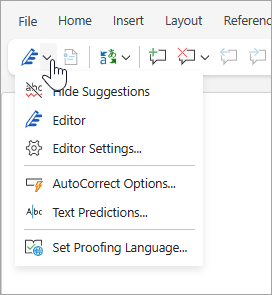
Korrektor ei kontrolli iga keele korral samu asju. Kui korrektor kontrollib rohkem kui ühes keeles kirjutatud teksti, annab see funktsioon teile teada, millised viimistlussoovitused on iga keele jaoks saadaval.
Sellel pildil on kujutatud spetsiaalselt inglise (USA) jaoks rakendatud redaktori sätted .
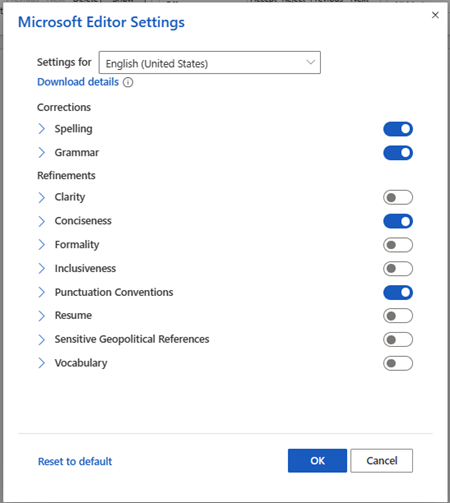
Kuigi korrektor kontrollib grammatikat ja viimistlusi enam kui 20 keeles (ja kontrollib õigekirja 89 keeles), on korrektori paneel nüüd saadaval ainult inglise, prantsuse, saksa ja hispaania keeles. Lisateavet probleemide kohta, mida korrektor erinevates keeltes kontrollib, leiate teemast Korrektori õigekirja, grammatika ja piiritlemise saadavus keelte kaupa.
Korrektor brauseris
Kui kasutate korrektorit veebis Word kasutamise ajal brauseris laiendina, on teie dokumendi soovitused pärit Word korrektorist, mitte brauseri laiendist.
Lisateavet brauseri laiendi Korrektor kohta leiate teemast Grammatika ja õigekirja kontrollimine brauseri laiendi Microsofti korrektor abil.
Lisateave
Lisateavet leiate Word õppetüki korrektori kaudu.










